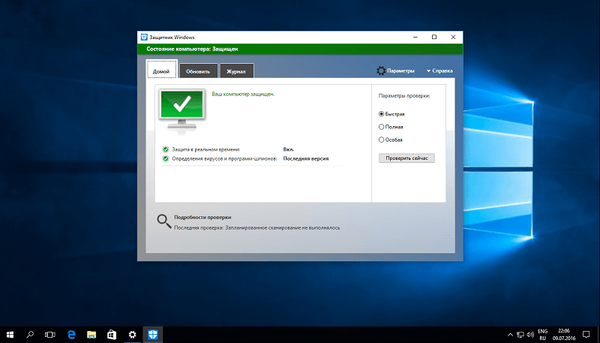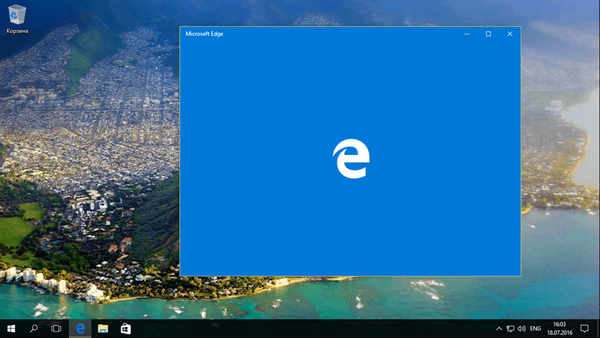W systemie operacyjnym Windows partycje dysku twardego mają przypisane określone litery dysków. System Windows automatycznie przypisuje litery dysków zgodnie z kolejnością alfabetu angielskiego.
W tym artykule rozważymy, jak zmienić literę dysku, jeśli to konieczne. Komputer może mieć jeden lub więcej dysków twardych, z kolei każdy dysk twardy może mieć kilka partycji (dysków), które mają różne litery dysków.
Treść- Po co zmieniać literę dysku (partycję) na komputerze
- Jak zmienić literę dysku w zarządzaniu dyskami
- Wnioski z artykułu
Dodatkowe partycje logiczne są tworzone w celu wygodniejszego korzystania z komputera. Podczas instalowania systemu Windows system operacyjny jest instalowany na dysku „C”. Podczas instalacji systemu lub później można utworzyć dodatkowe partycje na dysku twardym.
Po co zmieniać literę dysku (partycję) na komputerze
Po co to jest? W celu oddzielenia systemu od innych danych. System operacyjny z powiązanymi danymi znajduje się na dysku „C”, a pliki użytkownika (muzyka, filmy, dokumenty itp.) Są przechowywane na innej partycji na dysku twardym. Ułatwia to dostęp do właściwych danych ze względu na bardziej zrozumiałą strukturę pamięci, a także w przypadku awarii systemu operacyjnego.
Po ponownej instalacji systemu operacyjnego wszystkie informacje na dysku „C” zostaną utracone, a dane na innych dyskach zostaną zapisane.
Musiałem zmienić literę dysku, aby wygodniej korzystać z Eksploratora. Dwa dyski twarde są zainstalowane na moim komputerze. System Windows został zainstalowany na pierwszym dysku twardym (dyski lokalne „C” i „D”) (dysk „C”), a na drugim dysku twardym (obecnie - dysk lokalny „E”) system operacyjny został zainstalowany przed uaktualnieniem komputera. Drugi dysk twardy służy teraz do przechowywania danych.
Ten dysk twardy został podzielony na dwie partycje (dyski) „E” i „F”. Teraz nie muszę mieć kilku partycji na tym dysku twardym, ponieważ jest on w pełni wykorzystywany tylko do przechowywania danych. Więc połączyłem dwie sekcje w jedną („E”).
Litera napędu „F” stała się wolna, a ponieważ napęd DVD miał literę napędu „L”, po podłączeniu zewnętrznego dysku twardego lub napędu flash USB zewnętrzny napęd otrzymał literę „F” i pojawił się w Eksploratorze przed napędem, co spowodowało pewne niedogodności w postrzeganie. Jest to bardziej logiczne: najpierw wyświetlane są dyski twarde, a następnie dysk, a następnie dyski mapowane. Musiałem więc przypisać inną literę do dysku (napęd DVD).
Możesz być także zainteresowany:- Jak ukryć partycję dyskową w systemie Windows - 4 sposoby
- Jak przenieść dokumenty, pliki do pobrania, pulpit na inny dysk - 3 sposoby
Na tym obrazie napęd DVD RW ma literę napędu „L” i muszę przypisać literę napędu „F”, po której alfabetycznie następuje litera „E”. Zewnętrzny dysk twardy pod literą „M” jest stale podłączony do mojego komputera.

Jak zmienić literę dysku w zarządzaniu dyskami
W tym przykładzie powiem ci, jak zmienić literę dysku systemu Windows na przykładzie systemu operacyjnego Windows 10. Dokładnie w ten sam sposób możesz zmienić literę dysku w systemie Windows 7, Windows 8, Windows 8.1.
Aby zmienić literę dysku, musisz wprowadzić przystawkę Zarządzanie dyskami. Kliknij prawym przyciskiem myszy przycisk „Start”, a następnie kliknij polecenie „Zarządzanie dyskami”.

Następnie otworzy się okno „Zarządzanie dyskami”, w którym wyświetlane są wszystkie dyski podłączone do komputera. Muszę zmienić literę dysku, więc przewijam do dołu. Napęd CD-ROM jest teraz pusty, więc jego rozmiar nie pojawia się w oknie narzędzia.

Następnie kliknij dysk, dla którego chcesz zmienić nazwę litery dysku. W menu kontekstowym wybierz „Zmień literę dysku lub ścieżkę dysku ...”.

W następnym oknie kliknij „Zmień ...”.

Obok „Przypisz literę dysku (A-Z) wybierz dowolną wolną literę. Muszę przypisać literę„ F ”do dysku, więc wybrałem tę literę.

W oknie ostrzeżenia kliknij przycisk „Tak”.

To wszystko, teraz po otwarciu Eksploratora zobaczysz, że zmieniła się litera dysku.

Wnioski z artykułu
W razie potrzeby możesz zmienić literę dysku w systemie Windows 10, Windows 8, Windows 7 dla dysków zaprojektowanych do przechowywania danych. Nie zmieniaj litery dysku z zainstalowanym systemem operacyjnym lub dysku z zainstalowanymi programami.
Powiązane publikacje:- Jak zmienić ikonę (ikonę) dysku lub napędu flash
- Jak zmienić rozmiar ikon pulpitu Windows
- 7 sposobów na przywrócenie skojarzeń plików w systemie Windows
- Rozruchowy dysk flash USB z systemem Windows 10
- Jak sformatować dysk flash USB w systemie plików NTFS w systemie Windows